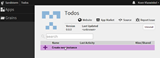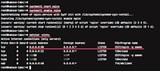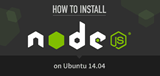Docker CE:n asentaminen Ubuntuun 16.04
Käytätkö erilaista järjestelmää? Docker on sovellus, jonka avulla voidaan ottaa käyttöön säilöinä ajettavia ohjelmia. Se kirjoitettiin suositulla Go-ohjelmalla
Tämä artikkeli opastaa sinua Meteor-sovelluksen käyttöönotossa Vultr VPS:ssä, jossa on Ubuntu 14.04. Se voi toimia myös muissa Linux-jakeluissa (yritys omalla vastuullasi).
Nerokas kaveri nimeltä Arunoda Susiripala, joka on melko aktiivinen Meteor-yhteisössä, on kehittänyt käyttöönottotyökalun nimeltä mupx (lyhenne sanoista "Meteor Up X"), jonka avulla on erittäin helppoa ottaa Meteor-sovellus käyttöön etäpalvelimelle ssh:n kautta. Mupx on mupin seuraaja. Ohjaamme sinut prosessin läpi alusta loppuun. Onneksi Mup tekee suurimman osan raskaiden nostoista, joten tämä on helppoa!
Ensimmäinen askel on asentaa mupx. Teet tämän kehitystyöasemallasi, et VPS-palvelimellasi! Varmista, että sinulla on jo asennettu Node.js, ja suorita:
$ npm install -g mupx
Kun asennus on valmis, mene Meteor-projektikansioon, esim. /projects/myApp, ja suorita seuraavat komennot:
$ mkdir .deploy
$ cd $_
$ mupx init
Niille, jotka eivät tunne $_syntaksia, se on pikakuvake komennossa käytetylle viimeiselle argumentille. Joten tässä tapauksessa cd $_suoritetaan muodossa cd .deploy.
Näet seuraavan tulosteen:
Meteor Up: Production Quality Meteor Deployments
------------------------------------------------
Configuration file : mup.json
Settings file : settings.json
Empty Project Initialized!
Alustusprosessi luo kaksi tiedostoa mup.jsonja settings.json. Jätämme jälkimmäisen tiedoston nyt rauhaan. Mene eteenpäin ja avaa mup.json. Tätä artikkelia kirjoitettaessa oletusarvo mup.jsonnäyttää tältä:
{
// Server authentication info
"servers": [
{
"host": "hostname",
"username": "root",
"password": "password",
// or pem file (ssh based authentication)
// WARNING: Keys protected by a passphrase are not supported
//"pem": "~/.ssh/id_rsa"
// Also, for non-standard ssh port use this
//"sshOptions": { "port" : 49154 },
// server specific environment variables
"env": {}
}
],
// Install MongoDB on the server. Does not destroy the local MongoDB on future setups
"setupMongo": true,
// Application name (no spaces).
"appName": "meteor",
// Location of app (local directory). This can reference '~' as the users home directory.
// i.e., "app": "~/Meteor/my-app",
// This is the same as the line below.
"app": "/path/to/the/app",
// Configure environment
// ROOT_URL must be set to your correct domain (https or http)
"env": {
"PORT": 80,
"ROOT_URL": "http://myapp.com"
},
// Meteor Up checks if the app comes online just after the deployment.
// Before mup checks that, it will wait for the number of seconds configured below.
"deployCheckWaitTime": 15,
// show a progress bar while uploading.
// Make it false when you deploy using a CI box.
"enableUploadProgressBar": true
}
Meidän on muutettava muutamia asioita, jotta asennusprosessi toimii.
Varmista ensin, että asetat hostVPS-IP-osoitteesi, esimerkiksi:
"host": "123.123.123.123",
Jos sinun on käytettävä muuta porttinumeroa kuin oletusarvo 22, voit tehdä sen käyttämällä sshOptionskenttää esimerkiksi:
"host": "123.123.123.123",
"sshOptions": { "port": 9876 },
Aseta usernamearvo mille tahansa käyttäjälle, jonka haluat omistaa Meteor-sovelluksesi asennuksen. Suosittelen salasanarivin poistamista ja SSH-avaimen käyttöä sen sijaan turvallisuussyistä. Poista pemarvo riviltä ja varmista, että se osoittaa SSH-salaiseen avaimesi, joka vastaa VPS:ään asentamaasi julkista SSH-avainta (in /root/.ssh/authorized_keys). Muista lisätä pilkku salasanarivin jälkeen! Jos SSH-avaimeen on liitetty tunnuslause, poista pemrivi kokonaan ja varmista, että yksityinen SSH-avain on välimuistissa ssh-agentissa (esim. Macissa ssh-add <path to ssh private key>).
Jätä setupMongoasetettu oletusarvoon.
Vaihda appNameMeteor-sovelluksesi nimeen. Meidän tapauksessamme:
"appName": "myApp",
... ja aseta myös sovelluksen sijainti suhteessa tähän käyttöönottokansioon:
"app": "..",
Aseta lopuksi ROOT_URLsovelluksellesi määritetty URL-osoite. Aseta portin numero erikseen tavalliseen HTTP-porttiin.
// Configure environment
"env": {
"ROOT_URL": "http://myapp.com",
"PORT": 80
},
Se siitä! Tallenna mup.jsontiedosto ja suorita:
$ mupx setup
Tässä vaiheessa mupx lähettää ssh:n VPS:ään, asentaa Dockerin, määrittää ympäristön ja vetää sopivat Docker-kuvat. Ota nyt sovelluksesi käyttöön:
$ mupx deploy
Jos nyt siirryt osoitteeseen http://123.123.123.123, sovelluksesi näkyy, kun sivu latautuu.
Jos VPS:ssäsi on useita ytimiä, Meteor-sovelluksesi voi hyödyntää sitä. Meidän on vain tehtävä pari nopeaa säätöä.
Ensin sinun on asennettava klusteripaketti. Mene Meteor-sovelluksesi kansioon (tässä esimerkissä /projects/myApp) ja kirjoita:
$ meteor add meteorhacks:cluster
Muokkaa nyt mup.jsontiedostoa ja muokkaa ympäristömuuttujien osaa seuraavasti:
// Configure environment
"env": {
"ROOT_URL": "http://myapp.com",
"PORT": 80,
"CLUSTER_WORKERS_COUNT": "auto"
},
Koska olemme lisänneet sovellukseesi uuden paketin, sinun on asennettava se uudelleen.
$ mupx setup && mupx deploy
Jos haluat koskaan muuttaa ympäristömuuttujia mup.jsonilman koko sovelluksen käyttöönottoa, käytä konfigurointikomentoa uudelleen. Tästä on hyötyä, kun sovellukseen ei ole tehty muutoksia.
$ mupx reconfig
Onnittelut, Meteor-sovelluksesi on nyt käynnissä! Lisäksi sovelluksesi käynnistyy automaattisesti aina, kun VPS käynnistyy uudelleen. Pidä silmällä tulevia artikkeleita Meteorin käyttöönotosta ja hallinnasta.
Käytätkö erilaista järjestelmää? Docker on sovellus, jonka avulla voidaan ottaa käyttöön säilöinä ajettavia ohjelmia. Se kirjoitettiin suositulla Go-ohjelmalla
Mikä on Dirty Cow (CVE-2016-5195)? Dirty Cow -haavoittuvuutta hyödynnetään siinä, miten Linux käsittelee koodia. Se mahdollistaa etuoikeutettujen käyttäjien gai:n
Vultr-palvelimia ei välttämättä oteta käyttöön palvelimellasi tarvitsemallasi aikavyöhykkeellä/päivämäärällä/-ajalla. Onneksi voimme asettaa aikavyöhykkeen manuaalisesti ongelmien estämiseksi
Tämä artikkeli opastaa sinua Meteor-sovelluksen käyttöönotossa Vultr VPS:ssä, jossa on Ubuntu 14.04. Se voi toimia myös muissa Linux-jakeluissa (yritä a
Käytätkö erilaista järjestelmää? osTicket on avoimen lähdekoodin asiakastuen lippujärjestelmä. osTicket-lähdekoodia isännöidään julkisesti Githubissa. Tässä opetusohjelmassa
Jotkut korkean käytettävyyden arkkitehtuurit vaativat kelluvan IP-osoitteen. Tämä toiminto on käytettävissä Vultr-alustalla, kun yksityinen verkko on toiminut
Johdanto Tietyt skenaariot edellyttävät, että luot käyttäjiä, joilla on luku- ja kirjoitusoikeudet yhteen hakemistoon vain FTP:n kautta. Tämä kirjoitus näyttää sinulle, kuinka t
Node.js-sovellukset ovat suosittuja skaalautumiskykynsä vuoksi. Useiden samanaikaisten prosessien suorittaminen useilla palvelimilla tuottaa pienemmän viiveen ja pidemmän käytettävyyden
iptables on palomuuriohjelmisto, joka löytyy monista jakeluista, mukaan lukien CentOS ja Ubuntu. Tässä asiakirjassa näet, kuinka voit estää samanaikaisuuden
Using a Different System? BookStack is a simple, self-hosted, easy-to-use platform for organising and storing information. BookStack is fully free and open
Tietojen palauttaminen SFTP:n kautta Tapauksissa, joissa asennettu käyttöjärjestelmä kohtaa virheen, joka ei salli käyttöjärjestelmän käynnistymistä normaalisti, data voi olla tarpeen noutaa
Johdanto OpenVPN on suojattu VPN, joka käyttää SSL:ää (Secure Socket Layer) ja tarjoaa laajan valikoiman ominaisuuksia. Tässä oppaassa on hyvä kattaa prosessi
Asenna rakennustyökalut Tarvitaan useita työkaluja. Suorita seuraava komento: apt-get install make g++ libssl-dev git Lataa Node.js lähde Se i
Käytätkö erilaista järjestelmää? Johdanto Bro on tehokas avoimen lähdekoodin verkkoanalyysikehys. Bros keskittyy ensisijaisesti verkkoturvallisuuden valvontaan. Br
Devtools-paketti tehtiin alun perin luotettaville käyttäjille, jotta he voivat luoda paketteja oikein virallisiin tietovarastoihin. Tavallinen käyttäjä voi kuitenkin käyttää sitä
Jos käytät makepkg:a suoraan, se saastuttaa järjestelmääsi jonkin verran. Peruskehityksen pakettiryhmä on asennettava. Tällä tavalla oletusarvoisesti riippuvuuksia tarvitaan vain
Vultr VPS:n pitäminen ajan tasalla on tärkeää turvallisuuden ja suorituskyvyn kannalta. Tämän prosessin ydin on varmistaa, että järjestelmäsi toimii uusimpien versioiden kanssa
GNU/Linux-järjestelmissä hienoutta käytetään määrittämään prosessin suorittimen prioriteetti. Pohjimmiltaan se on prioriteetin vastakohta. Joten mitä mukavampi prosessi on, th
PM2 on erittäin suosittu Node-prosessinhallinta, joka tekee NodeJS-sovellusten suorittamisesta helppoa. PM2 helpottaa sovellusten uudelleenkäynnistämistä, käynnistää kaatumisen automaattisesti uudelleen
Using a Different System? Apache OpenMeetings is an open source web conferencing application. It is written in Java and supports multiple database servers. I
Tekoäly ei ole tulevaisuudessa, se tässä nykyisyydessä Tässä blogissa Lue kuinka tekoälysovellukset ovat vaikuttaneet eri sektoreihin.
Oletko myös DDOS-hyökkäysten uhri ja hämmentynyt ehkäisymenetelmistä? Lue tämä artikkeli ratkaistaksesi kysymyksesi.
Olet ehkä kuullut, että hakkerit ansaitsevat paljon rahaa, mutta oletko koskaan miettinyt, kuinka he ansaitsevat tuollaista rahaa? keskustellaan.
Haluatko nähdä Googlen vallankumouksellisia keksintöjä ja kuinka nämä keksinnöt muuttivat jokaisen ihmisen elämää nykyään? Lue sitten blogia nähdäksesi Googlen keksinnöt.
Konsepti itseohjautuvista autoista lähteä tielle tekoälyn avulla on ollut haaveena jo jonkin aikaa. Mutta useista lupauksista huolimatta niitä ei näy missään. Lue tämä blogi saadaksesi lisätietoja…
Kun tiede kehittyy nopeasti ja ottaa haltuunsa suuren osan ponnisteluistamme, myös riskit altistaa itsemme selittämättömälle singulariteetille kasvavat. Lue, mitä singulaarisuus voisi tarkoittaa meille.
Tietojen säilytystavat ovat kehittyneet mahdollisesti Datan syntymästä lähtien. Tämä blogi käsittelee tiedon tallennuksen kehitystä infografian pohjalta.
Blogista saat tietää Big Data -arkkitehtuurin eri kerroksista ja niiden toiminnoista yksinkertaisimmalla tavalla.
Tässä digitaalisessa maailmassa kodin älylaitteista on tullut tärkeä osa elämää. Tässä on muutamia älykkäiden kodin laitteiden hämmästyttäviä etuja, joiden avulla ne tekevät elämästämme elämisen arvoista ja yksinkertaisempaa.
Apple julkaisi äskettäin macOS Catalina 10.15.4 -lisäpäivityksen ongelmien korjaamiseksi, mutta näyttää siltä, että päivitys aiheuttaa lisää ongelmia, jotka johtavat mac-koneiden tiilikaamiseen. Lue tämä artikkeli saadaksesi lisätietoja